パソコンを使っていて「パソコンの動作が遅い・・」と感じることはありませんか?
起動してすぐ、一定の時間が経過してから、ファイルの保存しようとしたら、などなど。突然パソコンの動作が遅くなりイライラした経験もあると思います。
使用しているパソコンによる違いもありますが「動作が重くなる原因」は、ある程度決まっています。
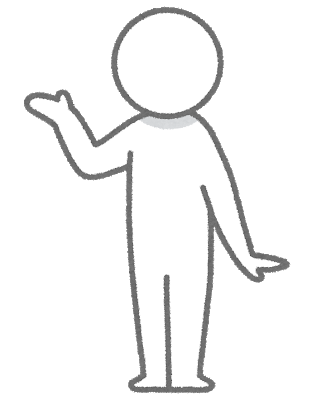
できることなら、快適にパソコンを快適に使いたいですよね?
「パソコンの動作が重くなる原因と対処法」について紹介します。
パソコンの動作が重くなる原因は5つ

パソコンが遅くなる原因は様々です。原因を突き止めるのはプロでも難しい場合があります。
とはいえ、「なにが原因かわからない」という状態では、対処ができません。
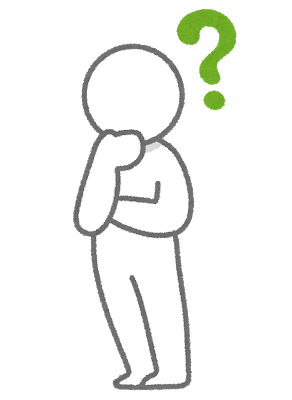
パソコンが重くなる考えられる原因を探っていきましょう。
スペック不足(処理能力)

まず、考えられるのは「パソコンのスペック不足」です。
デスクトップパソコンやスペックの高いパソコンであれば、よほどのことがない限り、動作が重くなるということはありません。基本的に、必要十分なCPUやメモリを搭載しているからです。
パソコンの動作が重いと感じた方は
・型落ちのパソコン
・ノートパソコン
という方が多いのではないでしょうか?
あてはまるという人は、CPUやメモリのスペック不足により、動作が遅くなってしまうでしょう。
CPU は、中央処理装置のことで、データや情報の処理などを行う「パソコンにおける頭脳」です。「人間でいう脳」にあたる重要なものです。
当然、性能がよければ パソコンは優秀で「パソコンが速い(処理速度)」ということになります。そしてこの CPU の性能が良いほパソコンは高価になります。
メモリは、パソコンのハードディスクに格納されているソフトウェアやデータをメモリに読み込んで動作させます。このため、メモリ以上のソフトウエアを起動させると、メモリが足りなくなってしまいます。
容量不足

ハードディスクの容量がいっぱいになっており、「空き容量が不足」している状態です。
長年の利用により、画像、音楽、ソフトウェアのインストールなどのデータが蓄積されることで、ハードディスクの空き容量不足しているかもしれないということです。
例えるなら、
「荷物が多すぎて、動きずらい」という状態です。
データを外部記録媒体へ移動させたり、不要になったら削除する、などをコマメに行う必要があります。
セキュリティソフトのスキャン

特定の時間に、パソコンの動作が遅くなる場合は「セキュリティソフトのスキャン」が実行されている可能性があります。
セキュリティソフトがパソコンのウイルススキャンを行うと、パソコンが遅くなることがあります。これは、バックアップソフトなども同様です。
ウイルススキャンやバックアップソフトは、ユーザーの邪魔にならないように、バックグラウンドで実行されます。あなたが気づいていないだけで、バックグラウンドで知らないうちに実行されています。
いつも同じ時間に、パソコンの動作が遅く感じると心当たりがある場合は、パソコンを使わない時間帯に実行されるように必要があります。
パソコンの故障

パソコン本体に「異常が発生している」可能性があります。
デスクトップパソコンであれば、定期的にお手入れをしないと不具合が起こりやすくなります。長年の稼働でパソコンがホコリを吸ってしまうので掃除などメンテナンスが必要です。
ノートパソコンは、自分で掃除するのは難しいです。長年使用していて、1度も掃除していないという方は、専門店へパソコンを持って行った方が良いでしょう。
ウイルスの感染
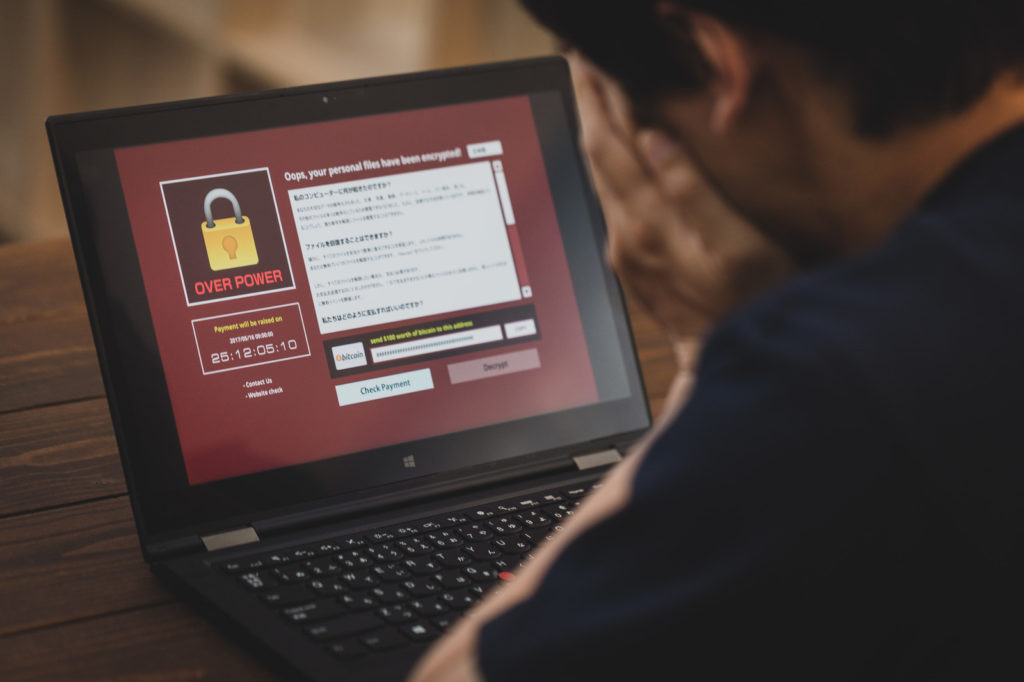
まず、気づくことは難しいのですが、パソコンの動作が遅い理由として、「ウイルスに感染」している可能性があります。
「ノートンやウイルスバスター」などの、ウイルス対策ソフトを入れているから安心と思っている方も多いと思います。しかし、ウイルスに対応できていない場合もあります。
ウイルスに感染すると、知らない間に「他のパソコンから自分のパソコンへアクセス」「自分のパソコンを経由して、他のパソコンへアクセス」されている可能性があります。
つまり、自分以外の誰かパソコン操作を、自分のパソコンで行うことになります。2台分のパソコンの処理を1台で行うことになるので、当然ですが動作が遅くなります。
パソコンの動作が重い原因の調べ方と改善・解消の解決方法
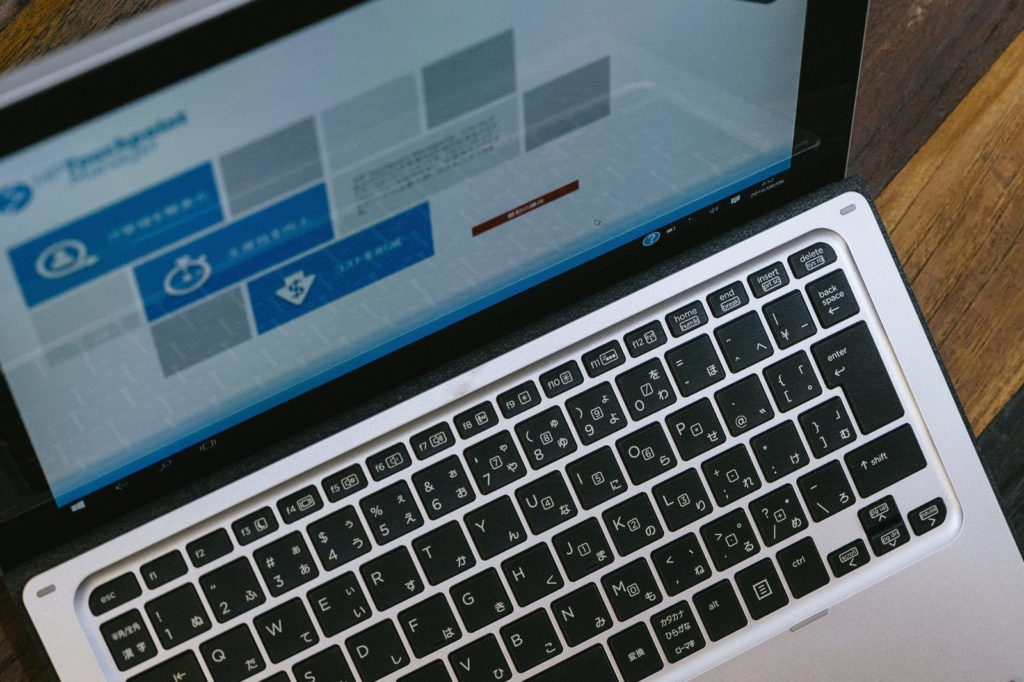
実際に、「パソコンの動作が遅くなった」場合に、どう対処すれば良いのかというのは中々分かりません。
単にパソコンが遅いといっても、パソコンを起動するのに数分かかったり、ブラウザの画面がなかなか表示されない、画面の切り替わりに時間がかかるなどなど、さまざまなケースがあります。
なので、専門店へ持って行くというのも良いとは思いますが、できることなら自力で解決する方が、お金もかからなくていいですよね?
自力で解決するための、
「パソコンの動作が重い原因の改善・解消の解決方法」を紹介していきます。
ディスククリーンアップを行う
長年パソコンを使用していると、ソフトウェアのインストールによる、ログや不要ファイルなどのデータが蓄積されてしまいます。
不要データが溜まりすぎると、「パソコンの処理に時間がかかる」などの症状が起きてしまうので、定期的に整理しなければいけません。
その方法が、「ディスククリーンアップ」です。クリーンアップを行うことで、不要なデータを削除することができます。
パソコンの不要なデータを削除するためには、
Mac:管理ツール
キャッシュを削除
インターネットを閲覧すると、「キャッシュ」というものが溜まります。
キャッシュは、ページへの再訪問の時に表示スピードが上がるので、とても便利なものです。しかし、溜まり過ぎてしまうことでパソコンの動作が遅くなる原因となります。
調べ物のために一度だけ、訪問したページでもキャッシュが溜まります。なので、今後再訪問しないページのキャッシュも溜まっていってしまいます。
定期的にキャッシュを削除することで、パソコンの動作を軽くすることができます。
キャッシュを削除するためには、
削除しても、ページの表示が極端に遅くなることはありません。良く訪問するページであれば、また訪問した際にキャッシュが保存されるので安心して下さい。
常駐ソフトウェアを見直す
パソコンの起動に合わせて、起動するソフトウェアがあります。
このソフトウェアを「常駐ソフトウェア」といいます。これもまた、パソコンの動作を遅くする原因となります。
使用していない時でも、すぐに使えるように常に待機している状態です。
例えるなら、
「雨がいつ降ってもいいように、毎日常に傘を持っている」という状態です。
常駐ソフトウェアを見直すには、
Mac:ログイン項目ファイルから削除
パソコンの起動時に、勝手にソフトウェアを起動させないようにすることができます。
視覚効果の設定を無効化
パソコンの一部動作には「エフェクトやアニメーション」が施されています。
例えば、ウィンドウの最小化すると小さくなるアニメーションなどです。
エフェクトやアニメーションは「視覚効果の設定」というオプションが標準設定されているだけなんです。
ウィンドウの最小化ボタンを押したら消える、よりも小さくなるアニメーションを入れた方が新しさを感じますよね。なので、標準の設定ではウィンドウに色がついていたり、エフェクト、アニメーションなどの設定がされています。
これらも、パソコンの動作を遅くする原因となります。
視覚効果の設定を無効化するには、
Mac:設定画面から無効化
必要ないものは「視覚効果の設定を無効化」するようにしましょう。
不要ソフトウェアを削除
パソコンには、「タスクマネージャー」という機能があります。
タスクマネージャーを確認することで「パソコンに、どれだけのソフトウェアが入っているか」を一目で確認することができます。
不要なソフトウェア入っていることで、パソコンの動作が遅くなっていることもあります。不要なソフトウェアを、「定期的に削除する」ことでパソコンの負荷を減らし、動作を軽くすることができます。
不要なソフトウェアを削除するには、
Mac:launchpad(ランチパッド)から削除
各パソコンメーカーによりプリインストールされているソフトウェアで、不要なモノが入っているかもしれません。一度確認してみましょう。
デフラグを設定
パソコンにデータが書き込まれる時に、キレイに並べられて保存されているわけではありません。状況により空いている領域へ飛び飛びで保存されることがあります。
この飛び飛びで保存されることを「断片化」と言います。そして、キレイに並べ替えることを「デフラグ」といいます。
断片化の状態では読み込みに時間がかかってしまいます。
例えば、
本棚に本が並べられているが、ジャンルや順番が混ざり整理されていない状態です。
「デフラグ」を行い、早く読み込めるようデータをキレイに整理する必要があります。
デフラグを設定するには、
Mac:フリーソフトを使用
【最終手段】パソコンを初期化
一番効果的な方法です。しかし、一番手間が掛かる方法でもあります。
パソコンに重要なデータが入っていないのであれば「パソコンの初期化」をすると良いでしょう。
長年の使用による、不要データやソフトウェアを消去することができ、「パソコンの購入時の状態」にすることがでます。
パソコンの初期化をするには、
Mac:ディスクユーティリティから行う
必要なデータがある場合は、事前にバックアップするのを忘れないよう注意しましょう。
初期化をしても、初期化前と変わらない場合は、専門店へ持って行きましょう。


まとめ
今回の記事をまとめます。
・パソコンは精密機器なので、定期的にメンテナンスが必要です。
・解決方法は多いので、できるモノからやろう!
・最終手段は初期化して、購入時の状態へ戻そう。
・初期化してダメなら、専門店へ持って行きましょう。
パソコンが遅いと精神的な悪影響だけでなく、作業まで遅くなるといった実害にもつながります。早めに対処を行いましょう。

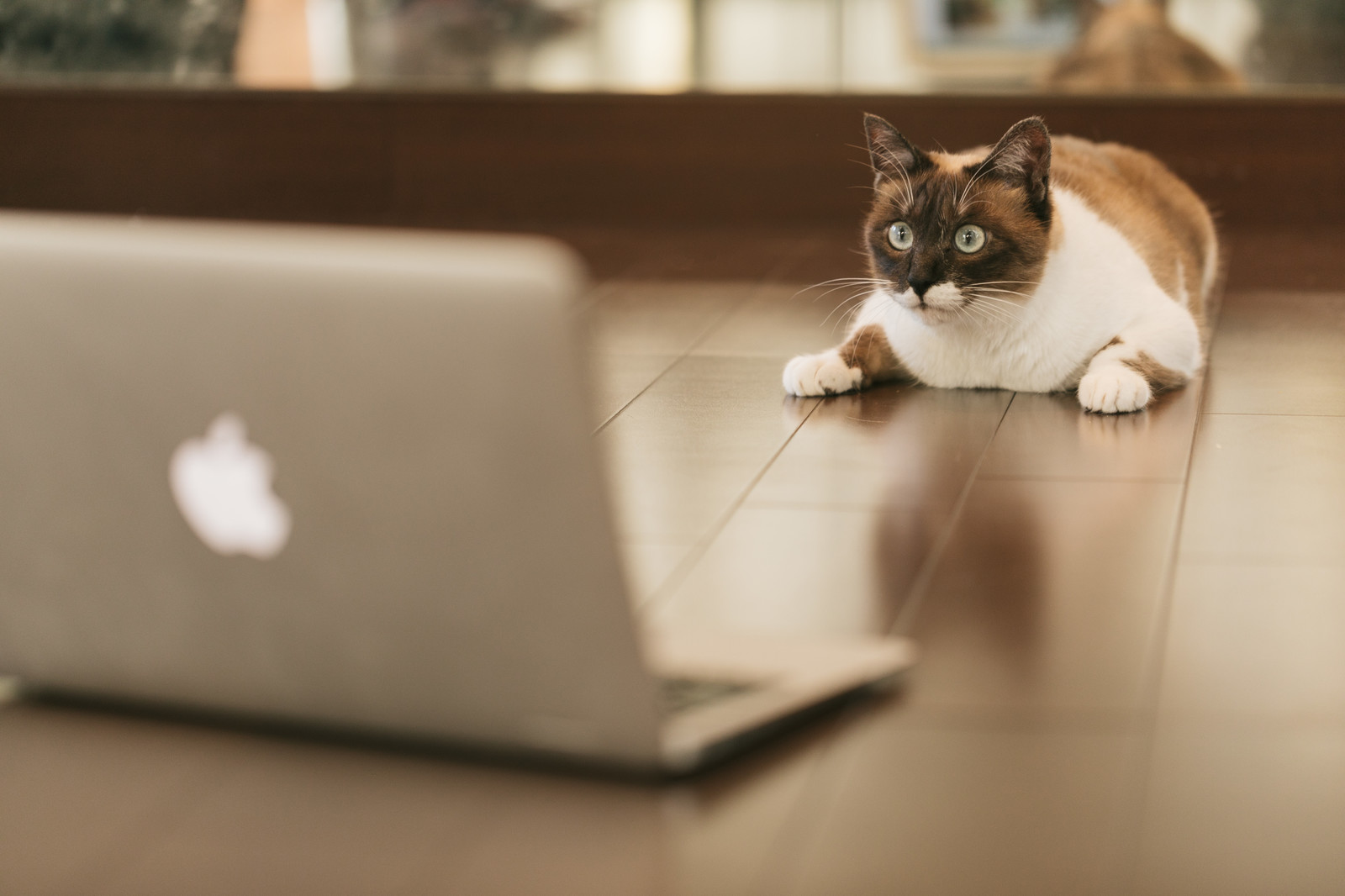


コメント